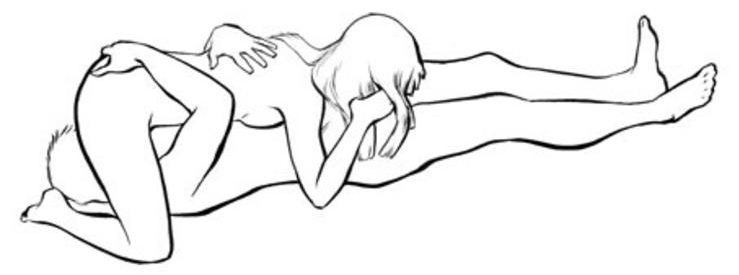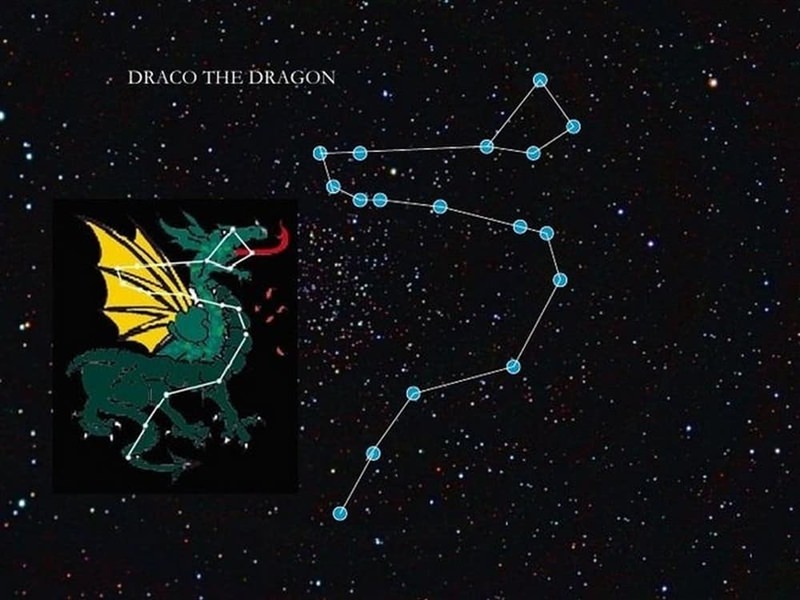Багато користувачів техніки часом не знають про те, як правильно її використовувати. В результаті – неякісна робота пристрою, швидка поломка і незадоволеність від володіння технікою. Нижче буде розказано про те, як користуватися екшен-камерою.
Підготовка пристрою до роботи
Екшн-камери є досить простими технічними пристроями, але все ж є певна послідовність дій, яку слід провести після покупки.
По-перше, потрібно підключити акумулятор до камери і вставити флеш-карту. Не всі виробники включають карту пам’яті в базову комплектацію. Цілком можливий варіант, що доведеться додатково докупити карту. Якщо немає можливості відразу ж купити, то не варто переживати: в камері є певний обсяг внутрішньої пам’яті, але, як правило, не вистачить для повноцінної зйомки.
Карти пам’яті не всі однакові, потрібно дізнатися, яку карту буде підтримувати пристрій.

Наступним кроком буде зарядка батареї. Тут маємо два основних варіанти.
- У комплекті йде спеціальний зарядний пристрій. Заряджати доведеться через нього, що не завжди зручно.
- В комплекті є тільки стандартний USB-провід. У такому випадку потрібно під’єднати екшн-камеру до комп’ютера або ноутбука і зарядити її акумулятор.
На етапі зарядки вже можна спробувати включити камеру. Буде запропоновано вибрати мову, після чого продемонстрована інструкція. Важливо уважно прочитати всю інформацію. Можливий варіант, коли доступ до основного меню користувач отримує тільки після підключення до смартфону. Якщо у вас такий випадок, то далі буде детальна інструкція з підключення телефону до камери.
До моменту повноцінної зйомки слід вивчити меню і настройки конкретно вашої камери. Деякі з них будуть інтуїтивно зрозумілі. Детальніше значення налаштувань будуть розглянуті нижче.
Потім варто спробувати підключити камеру до смартфону, якщо така можливість присутня. Іноді телефон відкриває нові функції для управління екшн-камерою. Ігнорувати телефон при роботі з камерою не варто.